
オンラインツールを使いこなそう! 各論4 〜Google classroomの課題作成方法 ※教育機関や社内で本スライドをご活用ください〜
🕛この記事は3分で読めます🙌
以前は、グーグルの無料ツールであるグーグルクラスルームの「作成方法」と「生徒の招待方法」を投稿しました↓
グーグルで解説されているURLを閲覧しても、理解しにくいケースを考慮し
前回と同じく
・できるだけ「イラストのみ」を添付し
・誰でも理解できように説明してほしい!
と、これも(笑)依頼がありましたので、僕のパソコン画面をスクショしました!
このページもアクセスした状態で、学校や職場で使用されてもかまいません。
是非ご活用ください🤗
グーグルクラスルームの課題作成方法がこちらで理解できます!
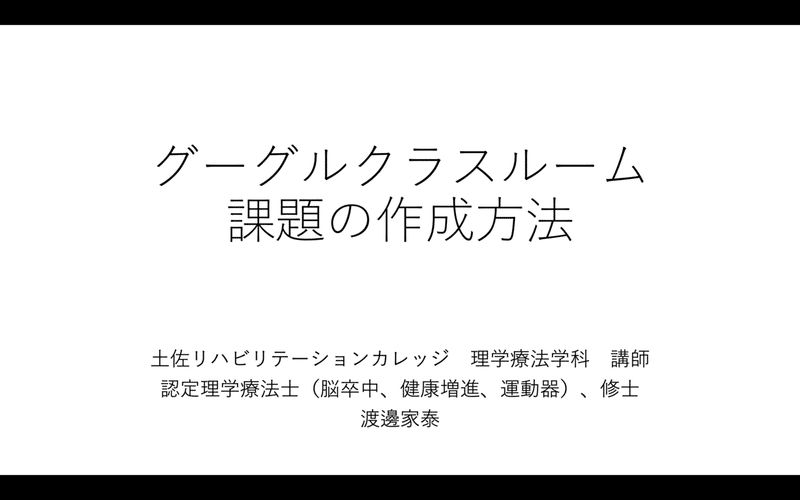
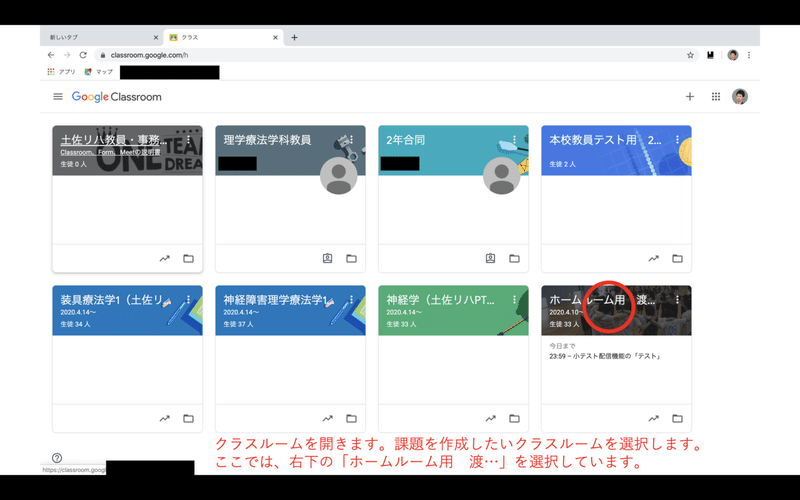
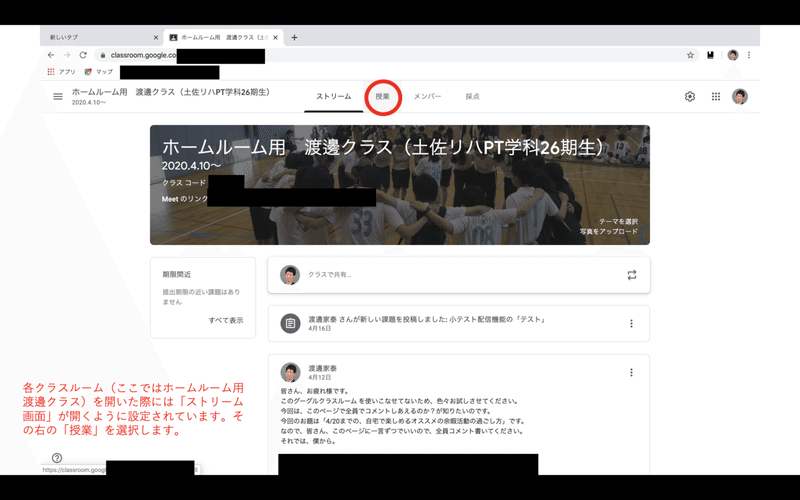
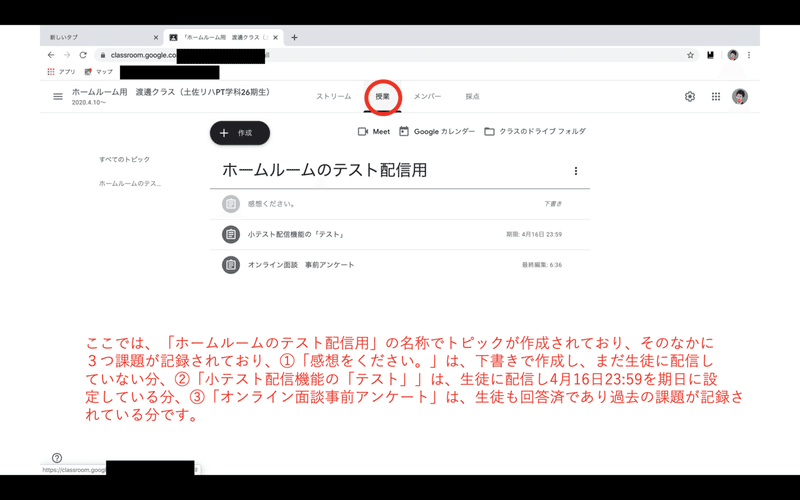
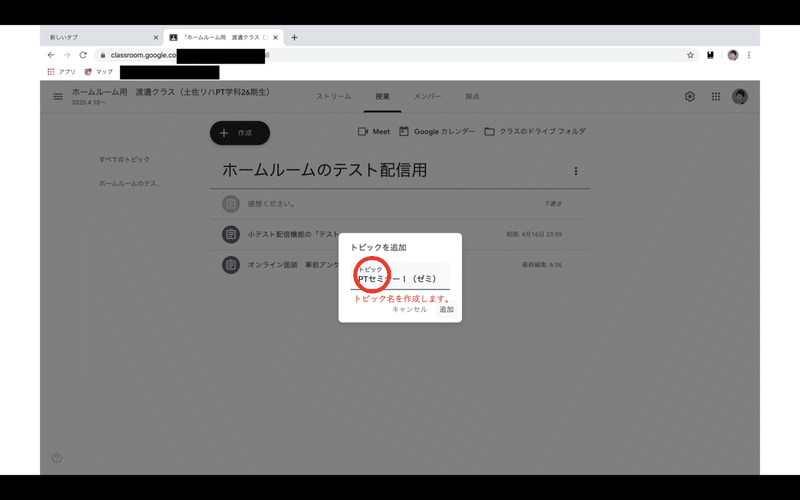
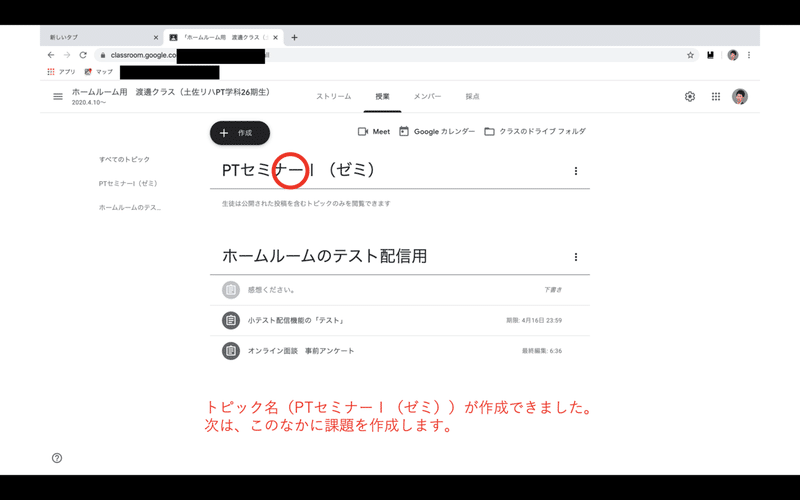
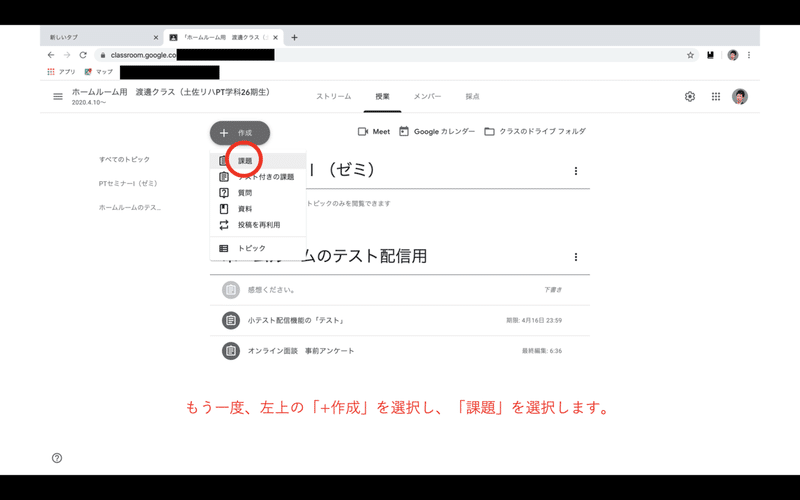
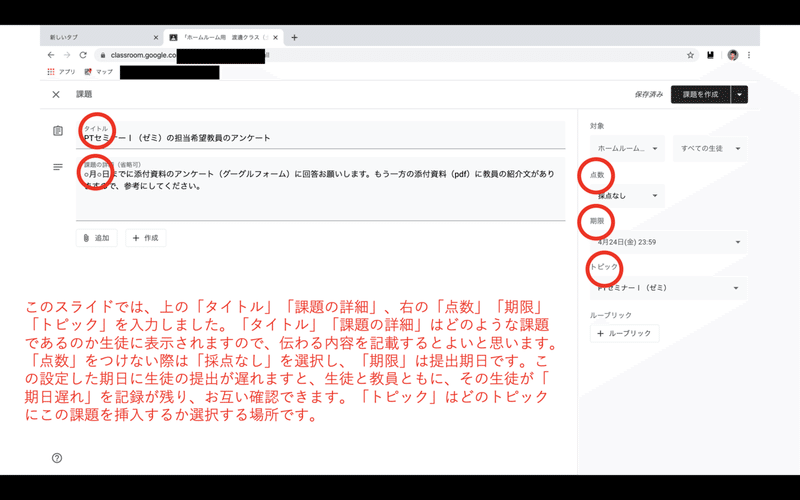
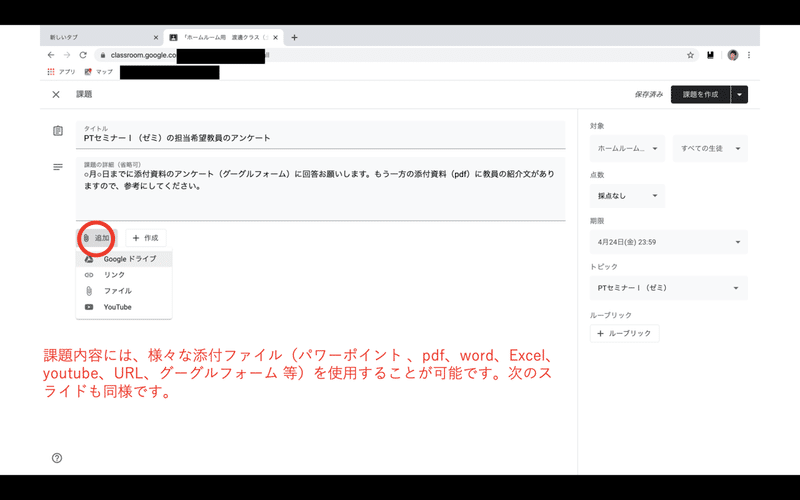
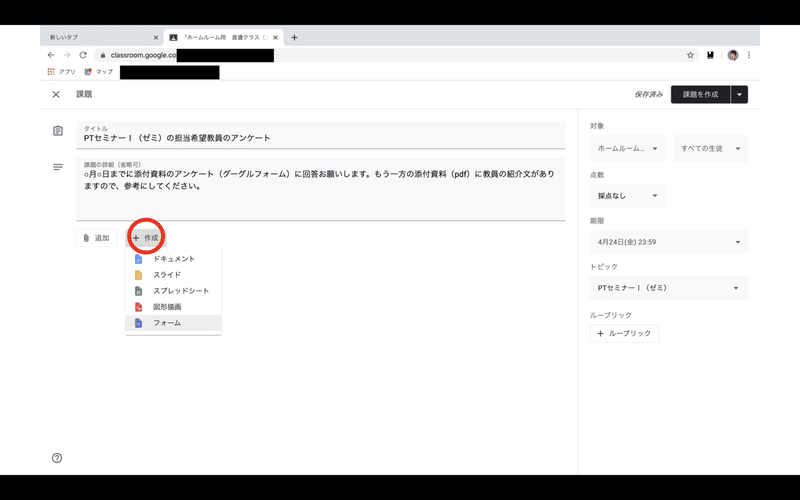
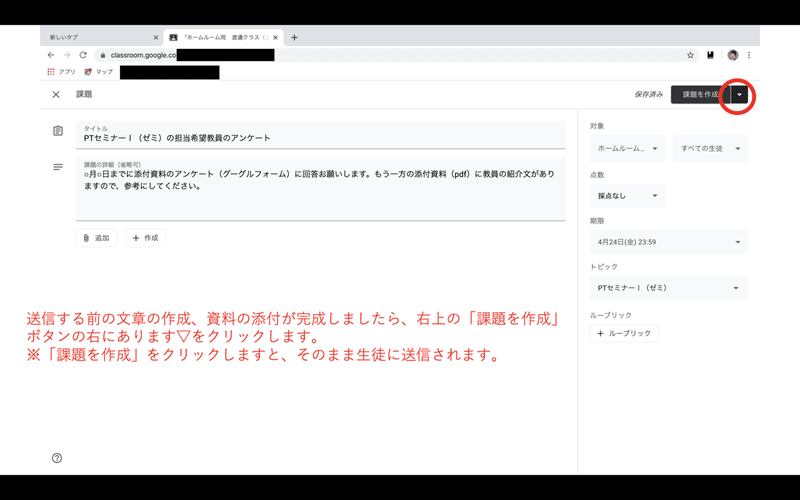
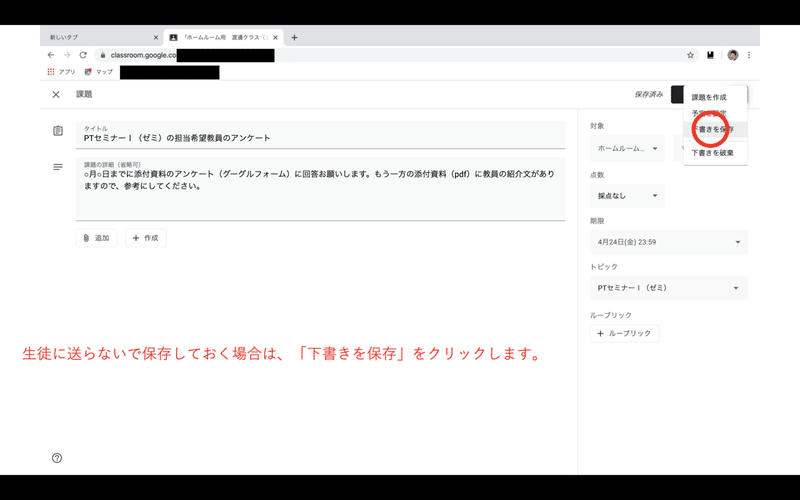
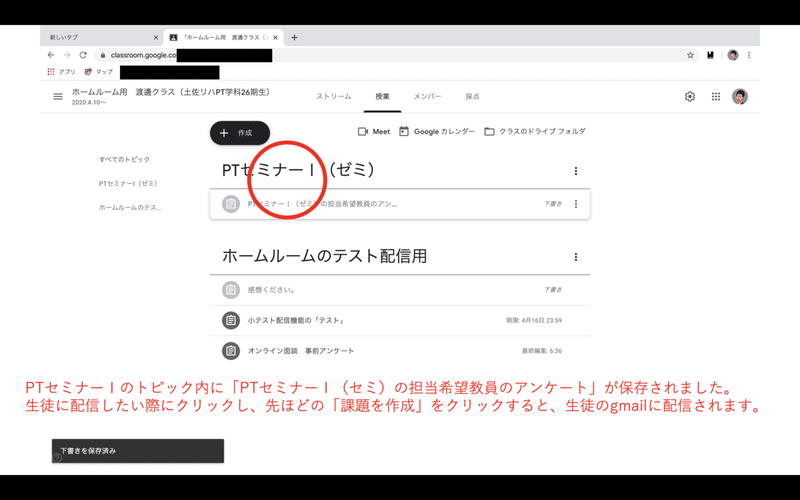
いかがでしょうか。
少しでも理解の一助になれたら幸いです!
課題作成は、他にも工夫できますので、グーグルヘルプもご確認くださいね!
明日は、Google classroomとリンクして使用できるオンライン動画無料サービス「meet」について説明します!
zoomやskypeと似た機能で、教育版であれば無料で使用できるツールです。
僕はzoom、skype、meet全て使用していますが、Google classroomを活用している学校等であれば、meetが最も使い勝手が良いです。
明日の投稿をお待ちください!
この記事が気に入ったらサポートをしてみませんか?
